Ved hjælp af en VPN program til at surfe på Internettet er blevet meget almindeligt i dag. Det er noget, vi kan bruge både på computere og mobile enheder. Udvalget af muligheder er meget bredt. Vi har både gratis og betalt software, udover at have forskellige funktioner, der kan bruges til at forbedre forbindelsen. I denne artikel vil vi tale om, hvad vi kan gøre eksportere eller importere en VPN -forbindelse in Windows 10.

Trin til eksport eller import af en VPN -forbindelse
Windows 10 er i øjeblikket det mest udbredte operativsystem. Af denne grund, når vi forklarer nogle egenskaber relateret til netværk eller en konfiguration af VPN, kan det være praktisk for mange brugere. Denne gang skal vi tale om, hvad vi skal gøre for at eksportere eller importere en VPN -forbindelse. Du skal simpelthen følge en række trin for at opnå det.
Den første ting, vi skal gøre, er at gå til Forbindelsesmappe . Vi kan komme dertil, hvis vi klikker på en hvilken som helst mappe eller åbner Windows Stifinder, og i stien indsætter vi følgende:% AppData% MicrosoftNetworkConnections
Det åbner automatisk mappen Forbindelser, hvor vi kan have nogle flere mapper. Den, der interesserer os, er den, der kaldes PBK . Det er den, vi skal kopiere for at eksportere VPN -forbindelsen til ethvert andet sted.
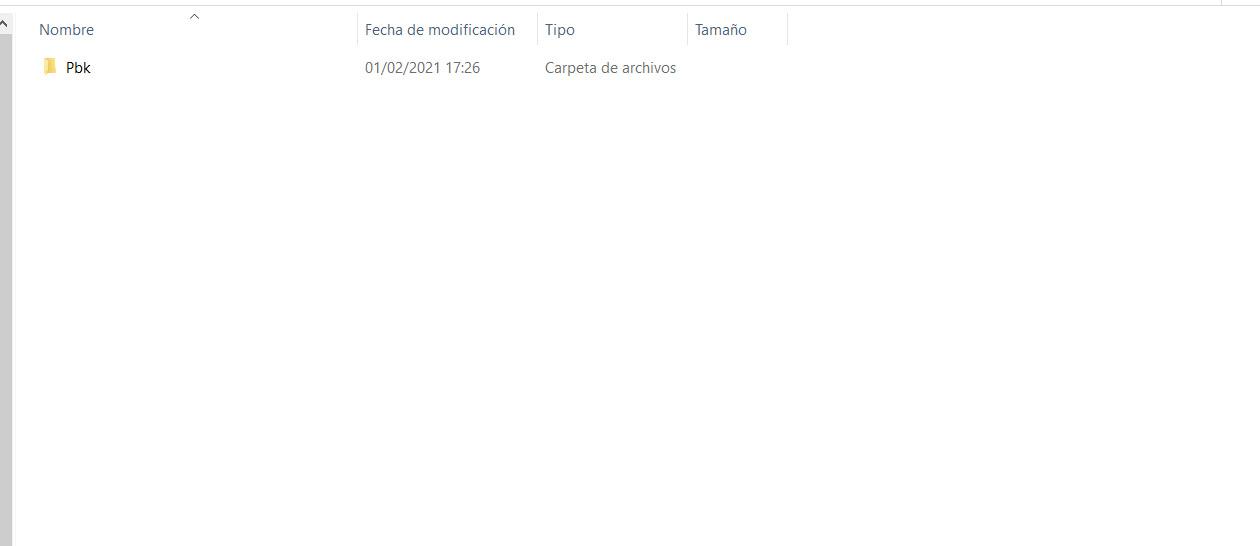
Vi finder et vindue som det, vi ser på billedet ovenfor. I dette tilfælde skal vi blot klikke med højre museknap på Pbk -mappen og derefter indsætte den, hvor den interesserer os. For eksempel kan vi indsætte en USB -hukommelse eller en harddisk og eksportere VPN -forbindelsen dertil.
Vi skal simpelthen forbinde den enhed, som vi har brugt til eksportere VPN til den anden computer, hvorfra vi skal importere VPN -forbindelsen.
Hvordan importerer vi en VPN i Windows? Processen er praktisk talt den samme som det, vi har beskrevet ovenfor. Igen skal vi gå til stien% AppData% MicrosoftNetworkConnections, men denne gang fra den computer, som vi vil importere forbindelsen fra.
Når dette er gjort, vil vi se, at en mappe vises, som vi så den før. Hvad vi gør denne gang er at sætte den pendrive eller harddisk, hvor vi kopierede den Pbk mappe tidligere og indsæt den i stien til den anden computer.
På denne måde vil vi ved at følge de trin, vi har nævnt, kunne eksportere eller importere en VPN -forbindelse i Windows 10. Det er en hurtig og nem proces.
Indstil navne og adgangskoder manuelt
Husk, at det, vi har gjort, er at eksportere og importere VPN -forbindelser. På denne måde vil de være tilgængelige i konfigurationen. Nu skal vi huske på, at dette ikke inkluderer brugernavne og adgangskoder som vi har i forbindelserne.
For at det fungerer korrekt, skal vi konfigurere både brugerne og adgangskoderne manuelt. Vi er nødt til at følge en række trin, hvis vi vil ændre brugernavnet eller adgangskoden.
Det første, vi skal gøre, er at gå til Start, indtaste Indstillinger, gå til Netværk og internet, adgang VPN i menuen til venstre, og klik på Tilføj en VPN -forbindelse. Vi bliver nødt til at udfylde de tilsvarende data, og vi klikker på Gem.
Kort sagt, ved at følge de trin, vi har nævnt, vil vi være i stand til at eksportere eller importere VPN -forbindelser i Windows 10. Vi behøver ikke at installere yderligere programmer, vi skal simpelthen bruge operativsystemets egen konfiguration og kopiere den tilhørende mappe . På kort tid vil vi have eksporteret eller importeret forbindelserne mellem forskellige teams.
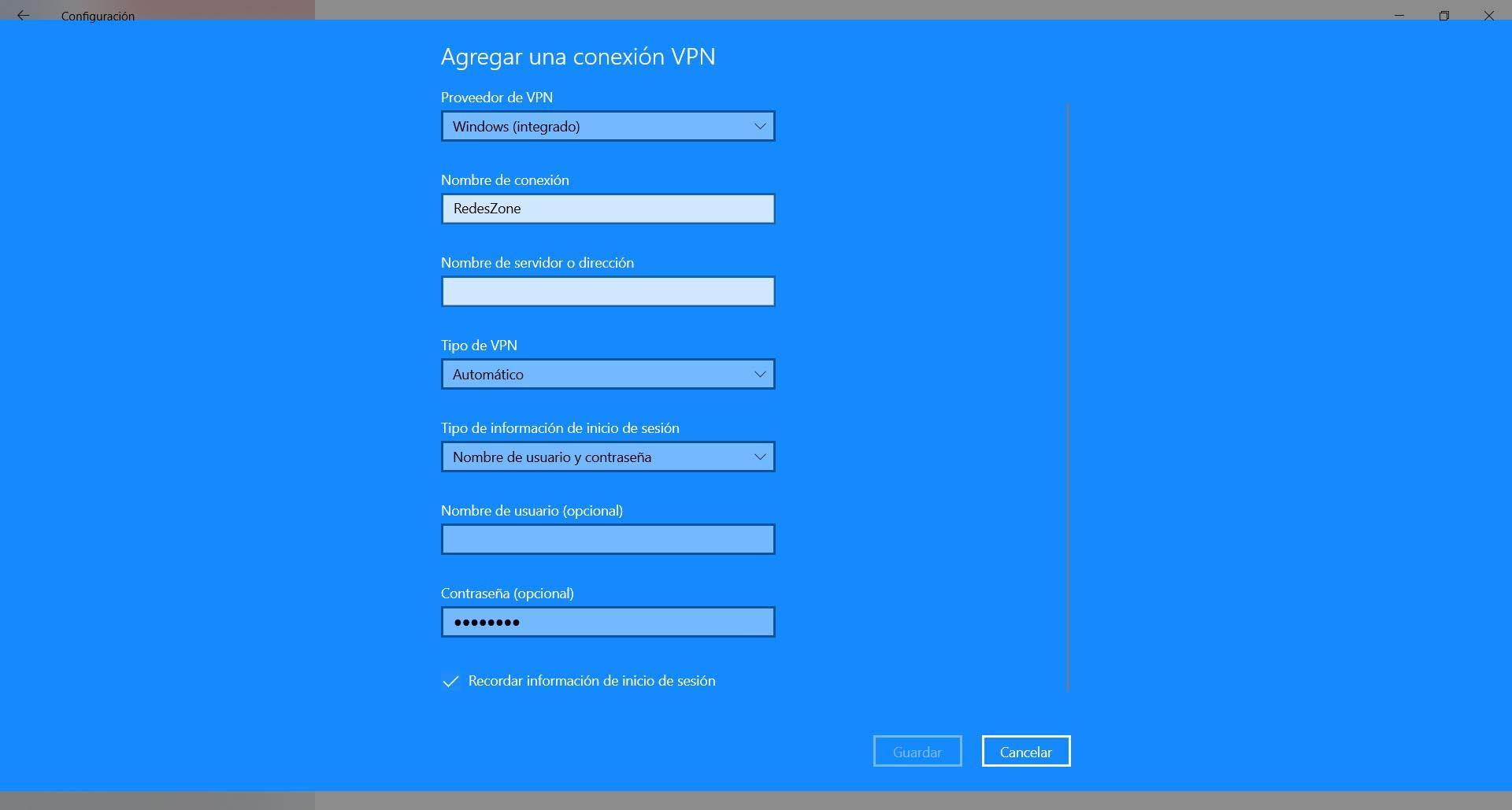
Hvorfor bruge en VPN
Brug af en VPN er noget, som brugere på Internettet i stigende grad tager hensyn til. Det er noget, vi kan bruge i vores enheder til at oprette forbindelse til netværket og undgå problemer, udover at undgå visse begrænsninger, som vi måtte have.
Forbedre privatlivets fred på nettet
En af grundene til, at vi kan bruge en VPN, er utvivlsomt at forbedre Beskyttelse af personlige oplysninger på netværket. I dag kan vores data blive stjålet på mange forskellige måder, men en af de mest almindelige er, når du søger på et offentligt Wi-Fi-netværk.
Hvad vi skal opnå med denne type program er at kryptere forbindelsen. Vores data vil rejse i en slags tunnel, uden at andre kan læse dem. På denne måde vil vi have forbedret vores privatliv betydeligt.
Skjul den faktiske placering
Et andet meget vigtigt spørgsmål er at skjule reel placering . Gennem IP -adressen kunne de mere eller mindre vide, hvor vi er. Når du bruger en VPN, er dette dog skjult. Vi sejler fra en helt anden retning end den rigtige. Det er endnu en måde at forbedre privatlivets fred og ikke have problemer på Internettet.
For at kunne købe billigere
Ja, vi kan også bruge en VPN til at finde bestemte tilfører derimod eller få en billigere pris, når du køber et produkt. Ved mange lejligheder kan vi finde muligheden for at leje et abonnement fra et tredjeland eller købe billigere flybilletter.
En VPN tillader ændring af det sted, hvorfra vi opretter forbindelse. Derfor kan vi fremstå som om vi var i en anden nation. Det er endnu et alternativ, som vi kan finde for at spare penge takket være denne type service.
Derfor er brugen af en VPN meget interessant. Vi har et stort antal muligheder på nettet, og vi skal altid vælge det produkt, der passer bedst til det, vi leder efter. Ja, privatliv og sikkerhed skal altid tages i betragtning. Vi bør ikke vælge nogen mulighed uden at sikre, at vores data er tilstrækkeligt beskyttet.